任务栏在我们的平时使用中,还是比较重要的,舒服的任务栏可以帮助我们更好的去办公,工作。那么,我们在使用电脑的时候,如果想要调整任务栏,应该怎么调整呢?接下来为大家嗲来任务栏高度的缩小详情介绍,不知道的小伙伴快一起来看看吧!
1、"win+i"快捷键开启运行,输入"regedit"回车打开。
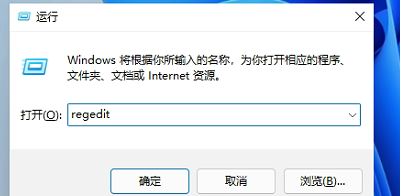
2、进入注册表的页面后,将"HKEY_CURRENT_USERSoftwareMicrosoft WindowsCurrentVersionExplorerAdvanced"复制粘贴到上方地址栏中并回车定位到此。右击"Advanced"文件夹,选择"新建"一个"DWORD值",并将其命名为"TaskbarSi"。
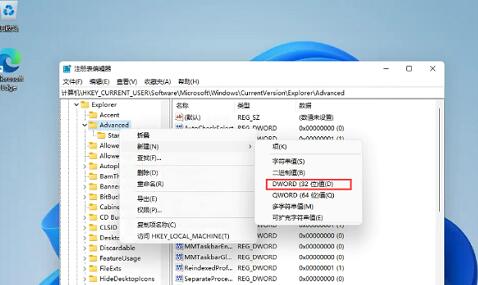
3、然后双击"TaskbarSi",在给出的窗口中,将"数值数据"改为"0",最后点击"确定"保存。
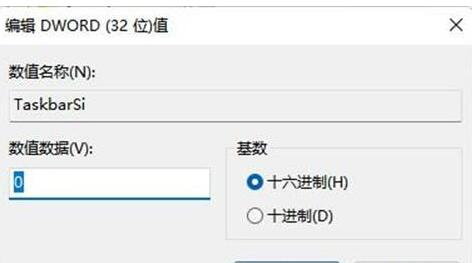
4、这样下方的任务栏就会变小了。
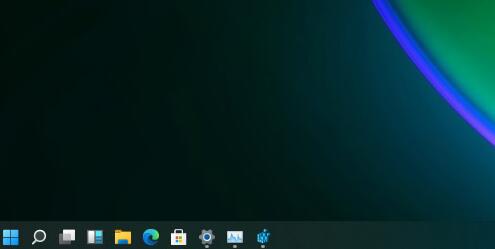
以上是如何缩小任务栏高度的详细内容。更多信息请关注PHP中文网其他相关文章!




